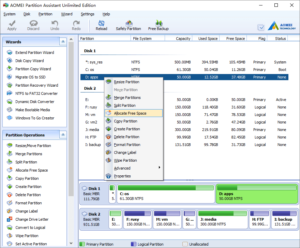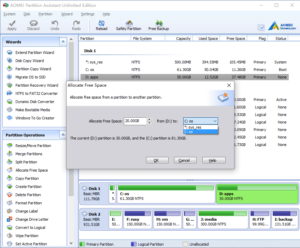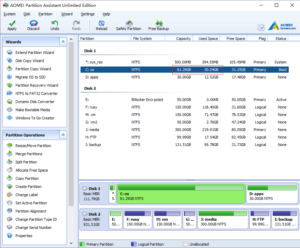Agregar espacio en disco a la unidad C
Alerta de poco espacio en disco
Los discos duros actuales cuentan con una cantidad de espacio asombrosa, pero no importa cuán grande sea su disco, se sorprenderá de la rapidez con la que se instalan las aplicaciones / actualizaciones de Windows, los cachés del navegador y los archivos temporales pueden consumir su espacio libre y saturar su sistema. Windows crea la advertencia de poco espacio en disco para alertar a los usuarios de computadoras cuando su disco duro se está quedando sin espacio disponible.
Windows 2003 Server / XP con poco espacio en disco

Windows 2008 Server con poco espacio en disco

Windows 7 con poco espacio en disco

En este caso, tenemos que eliminar los archivos antiguos o innecesarios para obtener más espacio libre y garantizar que Windows funcione con normalidad. Sin embargo, eliminar archivos no es la mejor manera, porque en realidad libera poco espacio y pronto encontrará que la unidad C se queda sin espacio.
Agregue espacio en disco a la unidad C
A nadie le gusta perder mucho tiempo para comenzar de nuevo y poner la computadora en peligro de perder datos, con software de administrador de particiones puede reducir otras unidades de datos para liberar espacio en disco y agregarlas directamente a la unidad C. El sistema operativo, las aplicaciones y todos los datos se mantienen intactos después de la partición.
Garantizar la seguridad de los datos al cambiar el tamaño
Aunque es posible agregar espacio libre a la unidad C con el software de partición, debe prestar atención a la seguridad de sus datos, ya que nadie quiere ver fallas de arranque o pérdida de datos después de volver a particionar. Basado en la exclusiva tecnología de protección de datos mejorada incorporada y Asistente de copia característica, no necesita preocuparse por la seguridad de los datos. Servidor mágico de particiones Es altamente recomendado por muchos profesionales y editores.
Cómo reducir la partición y agregar espacio libre a la unidad C
Inicie el software de partición mágica, verá todos los discos duros y particiones conectados en su computadora.
Haga clic con el botón derecho en las particiones de datos de las que desee obtener espacio libre y seleccione la función "Asignar espacio libre".
En la ventana emergente, escriba el valor de la cantidad de espacio libre que desea tomar y seleccione C: drive como destino para obtener este espacio libre.
Haga clic en Aceptar y vuelva a la ventana principal, donde verá que el espacio libre se ha agregado a la unidad C :.
Presione el botón "Aplicar" en la parte superior izquierda para continuar, dentro de poco tiempo tendrá una nueva unidad C que se puede usar durante mucho tiempo nuevamente.